MFC-9460CDN
Vanlige spørsmål og feilsøking |
Juster fargeinnstillingene ved hjelp av den egendefinerte innstillingen i skriverdriveren
Du kan justere fargeinnstillingene i dialogboksen egendefinerte innstillinger i Windows-skriverdriveren, eller i dialogboksen effekt i Mac OS X CUPS-skriverdriveren.
Vær oppmerksom på at denne funksjonen er tilgjengelig i Windows-skriverdriveren og Mac OS X CUPS-skriverdriveren, ikke tilgjengelig i BR-Script3-skriverdriverne i Windows og Mac OS X.
Denne funksjonen er tilgjengelig til MacOS 10.15.
MERK: MERK: Illustrasjonene nedenfor er fra et representativt produkt og operativsystem og kan se annerledes ut enn din Brother-maskin og ditt operativsystem.
Trinn 1: Kontroller gjeldende fargetone
Sak A: Utskriften er rødlig.
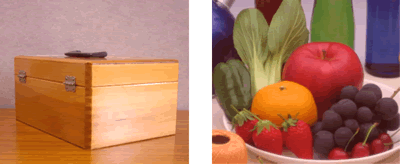
Sak B: Utskriften er gulaktig.
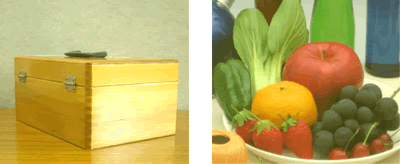
Sak C: Utskriften er rosa.
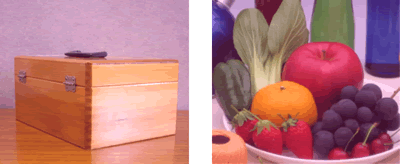
Sak D: Utskriften er grønnaktig.
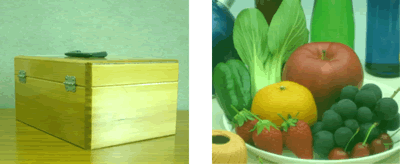
Sak E: Utskriften er blåaktig.
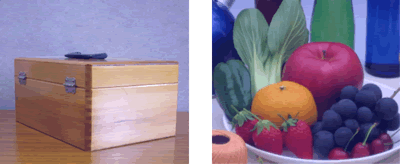
Sak F: Utskriften er lett blålig.

Trinn 2: Juster fargeinnstillingene
-
Åpne dialogboksen egendefinerte innstillinger (Windows) eller dialogboksen effekt (Mac OS X).
For Windows-skriverdriver:
- Åpne Utskriftsinnstillinger. (klikk her for å se detaljer om hvordan du åpner Utskriftsinnstillinger.)
- Klikk på kategorien Grunnleggende .
-
Velg Manuell fra rullegardinlisten Dokumenttype .
(Du kan hoppe over dette trinnet på enkelte modeller.)
-
Klikk Innstillinger.
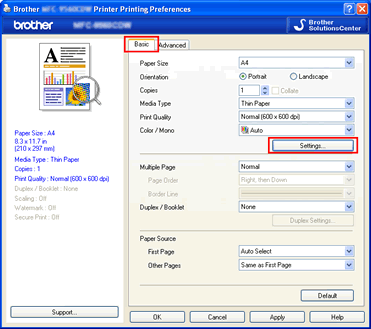
-
Klikk Innstillinger.
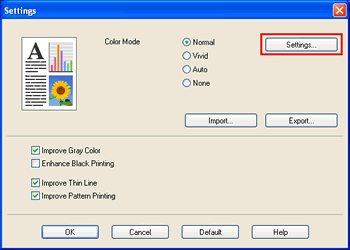
-
Nå er dialogboksen egendefinerte innstillinger åpen.
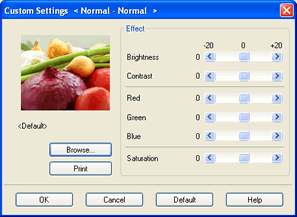
For Mac OS X CUPS-skriverdriver:
Denne funksjonen er tilgjengelig til MacOS 10.15.
- Åpne dialogboksen Skriv ut . (klikk her for å se detaljer om hvordan du åpner dialogboksen Skriv ut .)
-
Velg ett av følgende alternativer: (Trinnet varierer avhengig av Brother-maskinen.)
- Velg Utskriftsinnstillinger på menyen i ruten. Klikk kategorien Avansert og Innstillinger...
- Velg Fargeinnstillinger på menyen i ruten. Klikk på avanserte fargeinnstillinger.
Nå er effektdialogen åpen.
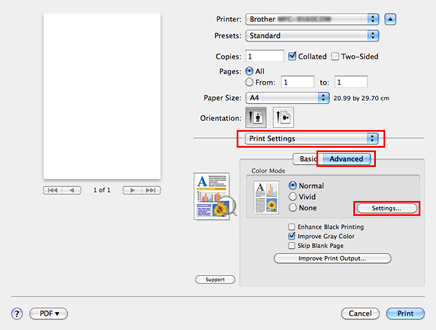
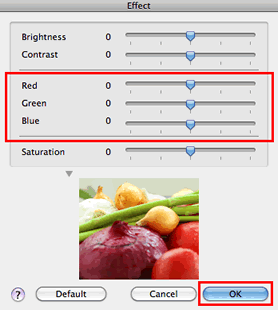
-
Juster fargeinnstillingene med referanse til følgende tabell og sjekkresultatet i TRINN 1, og klikk på OK.
MERK:
Farger maskinen kan skrive ut og farger du ser på en skjerm, er forskjellige. Dataskjermer kan vise millioner av farger som RGB (rød, grønn, blå). Fargelasermaskinen bruker en utskriftsprosess med 4 farger i CMYK (cyan, magenta, gul, svart). Maskinen bruker disse 4 fargene til å lage så mange farger som mulig, men kan ikke reprodusere fargene på skjermen.
I tillegg er det vi ser på en dataskjerm som slipper ut lys, mens det vi ser på et trykt dokument gjenspeiles lys. På grunn av denne forskjellen, kan vi ikke få en 100% nøyaktig match. Naturen til begge typer lys og hvordan øynene reagerer, gjør fargematching mellom dem en BIT av en utfordring. Selv LCD-skjermer er forskjellige fra CRT-skjermer, da lysstyrken og kontrasten varierer sterkt.
Papirlysstyrken og -glattheten påvirker fargene du ser skrevet ut på siden. Fargene du ser på siden kan se annerledes ut i naturlig lys, mykt hvitt lys og fluorescerende lys.
Bildene du skrev ut i TRINN 1 , er ... Referanse RGB-verdi
Red
Green
Blur
Rødlig (sak A) -8
4
4
Gulaktig (sak B) -4
-4
8
Pinkish (sak C) -4
8
-4
Grønnaktig (sak D) 4
-8
4
Blåaktig (sak E) 4
4
-8
Lett blåaktig (sak F) 8
-4
-4
- Hvis problemet med utskriftskvaliteten fortsatt gjenstår, fjerner du avmerkingen for forbedre gråfargen i TRINN 2-1.
Beslektede modeller
DCP-9010CN, DCP-9015CDW, DCP-9020CDW, DCP-9055CDN, DCP-9270CDN, DCP-L3517CDW, DCP-L3550CDW, DCP-L8400CDN, DCP-L8410CDW, DCP-L8450CDW, HL-3040CN, HL-3070CW, HL-3140CW, HL-3170CDW, HL-4140CN, HL-4150CDN, HL-4570CDW, HL-4570CDWT, HL-L3210CW, HL-L3230CDW, HL-L3270CDW, HL-L8250CDN, HL-L8260CDW, HL-L8350CDW, HL-L8360CDW, HL-L9200CDWT, HL-L9300CDW(TT), HL-L9310CDW(T), MFC-9120CN, MFC-9320CW, MFC-9330CDW, MFC-9460CDN, MFC-9970CDW, MFC-L3750CDW, MFC-L8650CDW, MFC-L8690CDW, MFC-L8850CDW, MFC-L8900CDW, MFC-L9550CDW(T), MFC-L9570CDW(T)
